Tirar a lista de leitura do Google Chrome e deixar seu visual mais limpo é uma tarefa simples e o passo a passo para isso pode ser feito em menos de um minuto.
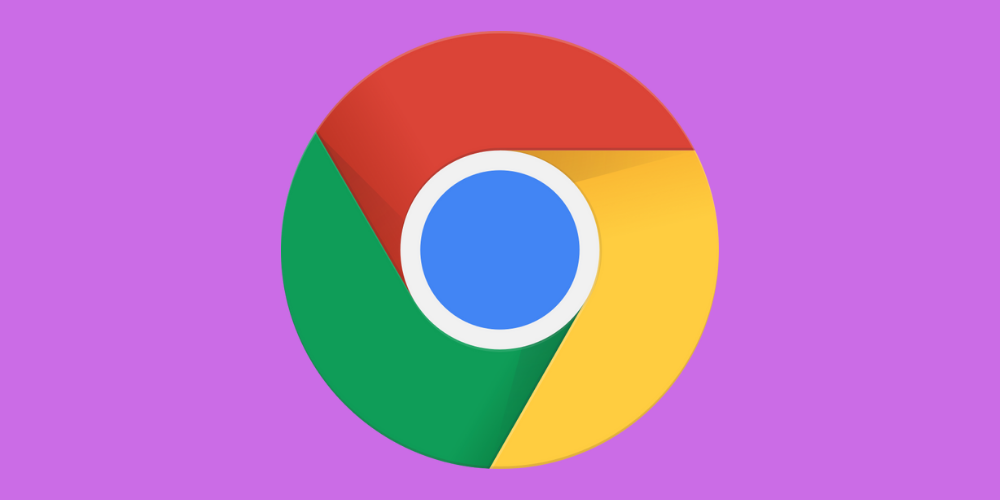
O que é a lista de leitura do Google Chrome?
Trata-se de uma funcionalidade adicionada recentemente pelo navegador web e serve para armazenar páginas e conteúdos que você deseja ler mais tarde.
Funciona de maneira semelhante à barra de favoritos, porém normalmente é utilizada para salvar itens de forma temporária que são excluídos após a leitura.
Como tirar a lista de leitura do Google Chrome?
Remover esta opção do navegador no computador é uma tarefa bem simples e basta que você siga o passo a passo abaixo para isso:
- Com o Google Chrome aberto, clique com o botão direito do mouse sobre o ícone ou sobre a inscrição “Lista de leitura” no canto superior direito do navegador
 ;
; - Clique em “Mostrar Lista de leitura” para desmarcar a opção e desativá-la.
Com esses dois passos a funcionalidade não será mais exibida no Google Chrome e seu visual ficará mais limpo.
Atenção!
Este passo a passo funciona para a versão 90 e versões posteriores, fazer a desativação em versões mais antigas somente é possível através da página Chrome Flags.
Como desativar em versões anteriores?
- Digite “chrome://flags/” na barra de endereços e tecle “Enter”;
- Na caixa “Search Flags” digite “#read-later” ou “Reading List”;
- Do lado direito desta funcionalidade haverá uma caixa de seleção escrito “Default” ou “Enabled”, selecione a opção “Disabled”;
- Clique no botão escrito “Relaunch” no canto inferior direito da tela para reiniciar o navegador e aplicar esta modificação.
Embora recomendemos fazer isto na versão 89 e anteriores do Google Chrome, este passo a passo também permite retirar esta funcionalidade de versões posteriores. Mas não recomendamos utilizá-lo nas versões mais recentes, pois ativar ou desativar algumas das funcionalidades experimentais disponibilizadas na página Chrome Flags pode comprometer a segurança do usuário.
Além disso, cabe salientar que estes tutoriais funcionam em todos os sistemas operacionais, seja ele Windows, Linux ou macOS, e que possíveis configurações feitas de forma incorreta são de responsabilidade exclusiva do usuário.